
Google preferisce che venga utilizzato il suo assistente digitale e la scheda delle App nella nuova interfaccia di Google TV. Se vuoi forzare l’aggiornamento di alcune app, cambiare account utente o interrompere gli aggiornamenti automatici, dovrai trovare un modo per accedere al Play Store. La procedura più semplice al momento è avviare Assistant e dire “Play Store”.
Button Mapper è una delle app migliori per qualsiasi TV Android perché permette di controllare cosa fa nello specifico ogni pulsante del telecomando. Alcuni possono essere personalizzati per fare quel che vuoi. Sia che tu preferisca un altro servizio di contenuti in streaming al posto di Netflix, o che desideri creare delle scorciatoie per aprire le app che ami, rimappare i tasti farà al caso tuo. Non lasciarti trasportare troppo perché non tutti i pulsanti sono uguali.
Una volta acquisita familiarità con Button Mapper, puoi assegnare una scorciatoia per fare degli screenshot sul tuo Chromecast. Di solito si preme a lungo il pulsante Home. È perfetto per condividere qualsiasi contenuto, dai risultati di una partita, ai film che stai guardando e così via.
Se esegui il sideload di alcune app non ufficiali sul Chromecast, avrai bisogno di un modo per avviarle che non implichi manomettere le Impostazioni. Inserisci i launcher delle app di terze parti, che non sostituiscono completamente il launcher di Google TV, ma si comportano come qualsiasi altra app installata. Troverai diversi launcher di terze parti, in particolare Sideload Launcher (anche se non è aggiornato da qualche anno) e SideApps.
È probabile che non sia necessario installare Google Foto su Chromecast o su qualsiasi TV Android in generale. Tuttavia, se rientri nella categoria di persone che hanno bisogno di scaricare gli screenshot dal loro dongle rapidamente, o tra quelli che vogliono sfogliare le loro foto in HD direttamente sul Chromecast, allora Google Foto è l’ideale. Il processo non è immediato, ed è necessario un mouse USB o Bluetooth, ma ne vale relativamente la pena perché alla fine avrai Google Foto sul tuo Chromecast. Dopo aver scaricato l’app, sarà anche automatico il backup di qualsiasi screenshot.
I pulsanti del volume possono essere gestiti anche dal telefono, sia della TV che del Chromecast. Ti consigliamo quest’ultima opzione piuttosto che la modifica del volume della TV, ma dovrai rinunciare alla possibilità di ascoltare in modalità surround.
Google oltre all’app ha introdotto un telecomando. Rispetto all’implementazione precedente, ottieni i controlli del volume (solo se li hai abilitati), un design più moderno e un’app più reattiva. La funzione dovrebbe essere disponibile per tutti.
Se colleghi il Chromecast ad un hub USB-C con ricarica pass-through (per assicurarti di poterlo ancora accendere), puoi provare ad aggiungere vari accessori USB. Ad esempio, una fotocamera, una tastiera o un mouse, oppure un’unità flash USB per aumentare lo spazio di archiviazione.